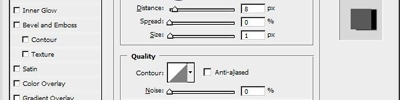Layer Blend Kullanalarak Text Effect Yapmak
TAHTAYA KAZIMA EFEKTİ
İlk önce yeni bir layer açıyoruz ve üstüne “horizantool” ile ismimizi veya herhangi bir seyyazıyoruz ben mesela “TOLGA” yazdım

Daha sonra arkaplan rengimizi bir tahta efekti veriyoruz bu efekti sol tool bardan “pattern” seçeneğinden tahta efektini seçiyoruz

Bunu yaptıktan sonra tahta efektimizi vermiş bulunuyoruz

Daha sonra yazımızın rengini arkaplana göre ayarlalıyoruz(ya aynı renk yada yakın bir renk) olarak seçeriz

Yazımzın rengi aşağıdaki gibidir mavi olan yerde yazımız yazmaktadır

Daha sonra ise layer panelinden “fx” bölümünden “blending options” seçeriz

Bu bölümden yazımıza efekt vermek için kullanırız bura yazımıza kazıma efekti veriyoruz bunu “Inner Shodown” ile yaparız yani içeri gölgelendirme efektiti bu ayarların aynısını yaparsanız olur

1.bu bölümden gölgenin iç tarafında neresinde olsun ne kadar olsun büyüklüğü nasıl olsun gibi özelliklerini ayarlarız
2.bu bölümde ise gölgemizin derecesini ayarlarız
Bu bölümümüzüde ayarladıktan sonra işlemizi tamamlamış oluyoruz yani tahtaya kazımz yapmış olduk
Sonuc

KUMA YAZI EFEKTİ
İlk önce yeni bir layer açıyoruz ve üstüne “horizantool” ile ismimizi veya herhangi bir seyyazıyoruz ben mesela “TOLGA” yazdım

Daha sonra arkaplan rengimizi bir kum efekti veriyoruz bu efekti sol tool bardan “pattern” seçeneğinden kum efektini seçiyoruz ama bu kum efektini load bölümünden eklememiz gerekir

Bunu yaptıktan sonra kum efektimizi vermiş bulunuyoruz

Daha sonra yazımızın rengini arkaplana göre ayarlalıyoruz(ya aynı renk yada yakın bir renk) olarak seçeriz

Yazımzın rengi aşağıdaki gibidir mavi olan yerde yazımız yazmaktadır

Daha sonra ise layer panelinden “fx” bölümünden “blending options” seçeriz


Bu bölümden yazımıza efekt vermek için kullanırız bura yazımıza kazıma efekti veriyoruz bunu “Inner Shodown” ile yaparız yani içeri gölgelendirme efektiti bu ayarların aynısını yaparsanız olur
Resmimizizn enson halidir

KUM VE DENİZ EFEKTİ
Kum efektli yazımızın üstünde deniz varmışmış gibi efekti yapmak için sol “tool” bardan “brush tool” seçeriz yani boyama seçeneği seçmiş oluruz ve ordan deniz renkine uygun bir sekilde seçer ve boyarız boyanmış hali aşağıaki gibidi
Resmimizin sonucu

Hazırlayan:Tolga GÜLBAKAN